Jak podłączyć joystick do laptopa
 Gamepad pozwala uczynić proces gry znacznie wygodniejszym i mobilnym. Pomimo różnorodności marek kontrolerów zasada podłączenia joysticka do laptopa lub jednostki systemowej jest taka sama. Wszystkie gamepady można podzielić na dwa typy ze względu na sposób połączenia – przewodowe, które synchronizują się z laptopem za pomocą kabla USB, oraz bezprzewodowe. Sposób podłączenia kontrolera do urządzenia zewnętrznego będzie zależny od wybranej opcji joysticka.
Gamepad pozwala uczynić proces gry znacznie wygodniejszym i mobilnym. Pomimo różnorodności marek kontrolerów zasada podłączenia joysticka do laptopa lub jednostki systemowej jest taka sama. Wszystkie gamepady można podzielić na dwa typy ze względu na sposób połączenia – przewodowe, które synchronizują się z laptopem za pomocą kabla USB, oraz bezprzewodowe. Sposób podłączenia kontrolera do urządzenia zewnętrznego będzie zależny od wybranej opcji joysticka.
Treść artykułu
Jak podłączyć przewodowy gamepad do laptopa
Wszystkie joysticki do gier są dostarczane z kablem USB. Za jego pomocą kontroler łączy się z urządzeniem zewnętrznym. Najpierw musisz zainstalować wszystkie niezbędne sterowniki. Z reguły do kontrolera gier dołączany jest dysk z całym niezbędnym oprogramowaniem.
UWAGA! Kontroler gier z konsoli Sony Play Station 3 nie posiada oficjalnych sterowników. Musisz ich poszukać sam. Jest to całkiem łatwe do zrobienia.
Sama procedura synchronizacji wygląda następująco:
- Za pomocą kabla USB należy połączyć oba podłączone urządzenia, wkładając wtyczki do odpowiednich gniazd na korpusach produktu;
- po podłączeniu komputera i kontrolera system dokona ich synchronizacji;
- na laptopie musisz przejść do menu „Urządzenia i drukarki” lub „Urządzenia do gier” i znaleźć tam kontroler;
- Na skrócie kliknij prawym przyciskiem myszy i wybierz „Opcje”;
- w oknie, które zostanie otwarte, otwórz „Właściwości” i kliknij „Kalibruj”;
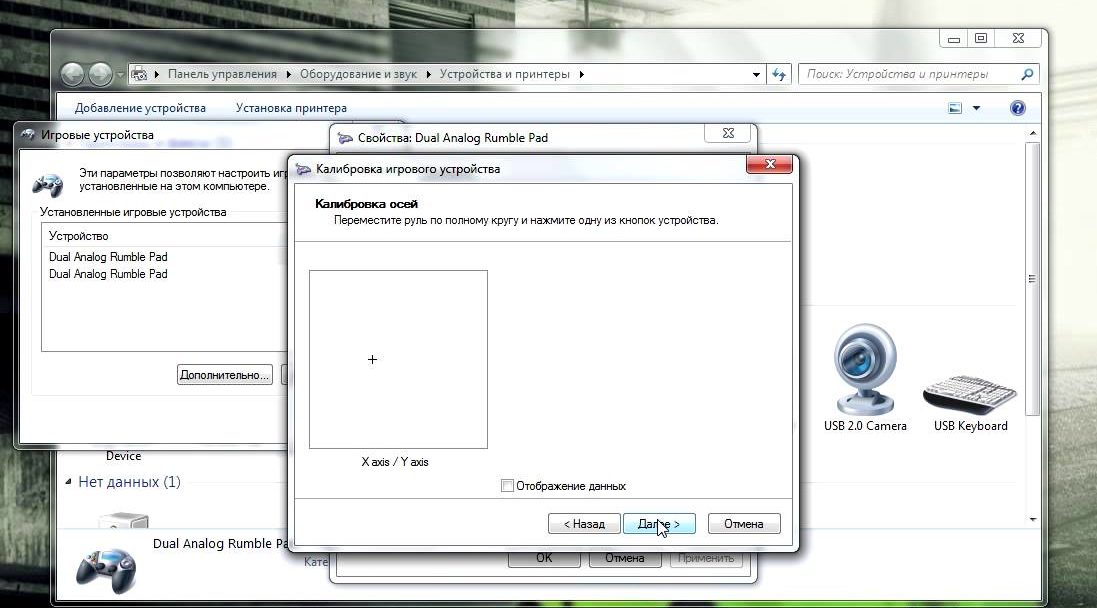
- Musisz przytrzymać krzyżyk na kontrolerze - krzyżyk na ekranie laptopa przesunie się na środek;
- Następnie kliknij „Dalej” i „Zapisz”.
Podłączenie bezprzewodowego joysticka do laptopa
Kontroler bezprzewodowy może zapewnić maksymalny komfort podczas gry na odległość.
Aby połączyć urządzenia, musisz:
- Zainstaluj wszystkie sterowniki dołączone do kontrolera.
- Sprawdź funkcjonalność i obecność Bluetooth w laptopie. Jeśli go brakuje, będziesz musiał kupić specjalny adapter.

- Następnie należy włączyć gamepad, przytrzymując środkowy przycisk przez kilka sekund.

- Na laptopie przejdź do menu Bluetooth i wybierz „Dodaj urządzenie”. System automatycznie rozpocznie wyszukiwanie manipulatora.
- Po wykryciu gamepada musisz kliknąć „OK”.
Następnie należy wejść do gry i sprawdzić czy manipulator działa poprawnie. Aby to zrobić, musisz go uruchomić i przejść do menu ustawień. Jeżeli kontroler został prawidłowo podłączony, pojawi się on w ustawieniach gry. Możesz także sprawdzić działanie manipulatora poprzez menu „Urządzenia do gier”. Zielony znacznik wyboru obok podłączonego gamepada oznacza, że działa.
Jeżeli system nie wykryje joysticka w obu opcjach weryfikacji, to procedurę należy powtórzyć od początku. Jeśli błąd będzie się powtarzał, można założyć, że kontroler gier jest uszkodzony.
Jeśli wszystkie kroki zostaną wykonane poprawnie, podłączenie joysticka do laptopa z systemem Windows jest dość proste. Po pomyślnym podłączeniu obu urządzeń możesz rozpocząć rozgrywkę.





